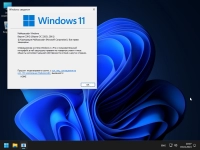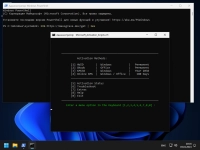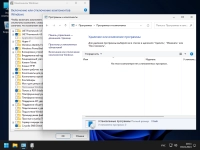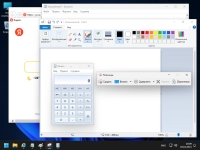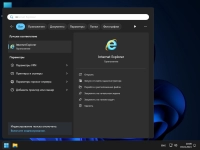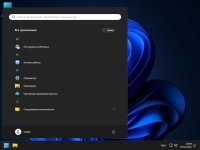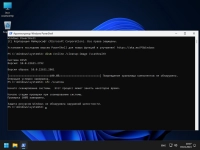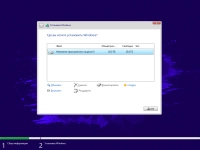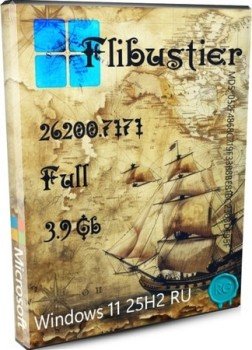![Windows 11 Pro 23H2 [22631.2861 x64] Русская](/uploads/posts/2024-01/1704506739_9031_windows_11_pro_23h2__22631_2861_x64__russkaya.jpg) Сборка основана на официальном образе от Microsoft MSDN Windows 11 Version 23H2 Consumer Edition (updated December 2023):
Сборка основана на официальном образе от Microsoft MSDN Windows 11 Version 23H2 Consumer Edition (updated December 2023):• Быстрая установка без лишних действий. Требуется только выбрать диск и создать локальную учётку.
• Проверки DISM / SFC проходит.
Требования для нормального функционирования:
Проверки TPM2.0 и всякого рода на совместимость отключены:
• Процессор: 2 (ГГц) и более ядрами на совместимом 64-разрядном процессоре или системе на кристалле (SoC)
• 4 ГБ оперативной памяти и выше
• Место на жестком диске: 64 ГБ
• Видеоадаптер: DirectX 12 или более поздней версии с драйвером WDDM 2.0.
• Экран: 1280 x 720 и выше
Торрент Windows 11 Pro 23H2 [22631.2861 x64] Русская, возможности и способности:
Изменения:
• Поиск работает, отключен значок поиска на панели задач.
• Возможность приостановить обновления Windows на 52 недели (один год).
• Включены по умолчанию Internet Explorer, Paint, классический калькулятор, ножницы и просмотрщик изображений PhotoViewer.
• Имя ПК - HOME-PC, рабочая группа - WORKGROUP, профиль сети "Общедоступная", раскладка по умолчанию en-US.
• Оптимизация системных служб.
• Классическое контекстное меню.
• Отключено зарезервированное хранилище.
• Отключено / частично удалено / полностью заблокировано - Smartscreen, Защитник Windows и Центр безопасности.
• Отключены все назойливые предложения, предупреждения, автоматические скачивания и установки чего-либо без запроса.
• Отключена телеметрия, сбор данных, ведение бесполезных журналов и синхронизация. Авторизация в учётку Microsoft работает.
• По возможности отключены логи, дампы, отчёты, дополнительные журналы событий и другая бесполезная писанина по сбору данных.
• Отключена автоматическая установка драйверов. Устанавливаем вручную свои или из Центра обновлений> Дополнительные параметры> Необязательные обновления (перед этим выполнить проверку обновлений).
• Удалены / отключены ненужные задания в планировщике.
• Удалён WinRE, очищена WinSxS, Сжатие к системным файлам не применено. Если требуется сжать выполните команду: compact /compactos:always
• Удалены дикторы, рукописный ввод, проверка орфографии, оставлен только базовый языковой пакет (если потребуются, устанавливаем из языковых параметров).
• Удалены браузер Microsoft Edge (устанавливается альтернатива - Yandex браузер), OneDrive, Подключение к удалённому рабочему столу и все UWP-приложения в том числе и магазин Microsoft Store, кроме VP9VideoExtensions и Xbox Identity Provider (компонент предназначен для игр, которые требуют авторизацию аккаунта от майкрософт).
• Применены твики с настройками для ускорения и оптимизации работы Windows.
• Переменная TEMP вынесена в корень системного диска, а также добавлена задача по её очистке при каждом входе в систему.
Установка и рекомендации:
1. Записывать образ на USB-флеш-накопитель любым известным способом - Rufus, UltraISO и тп.
2. Устанавливать только на чистый отформатированный раздел SSD / HDD диск.
• Для правильной и стабильной работы системы обязательно установите все необходимые драйверы для вашего устройства и библиотеки Visual C++ (всегда актуальные версии, рекомендую качать отсюда: https://github.com/abbodi1406/vcredist/releases )
• Если нужен Microsoft Store - скачивается и устанавливается с помощью командной строки командой wsreset -i (наличие интернета обязательно).
• После установки любых обновлений можно пройтись моим батником, чтобы удалить старые обновления и прочий мусор в системе.
Часто задаваемые вопросы:
Смена редакции Windows:
Можно ввести эту команду и узнать до каких редакций можно обновить:
DISM /online /Get-TargetEditionsСмена редакции выполняется командой:
slmgr /ipk ( - ключ редакции)
например: Windows 11 IoT Enterprise:
slmgr /ipk XQQYW-NFFMW-XJPBH-K8732-CKFFD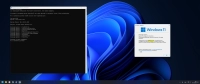
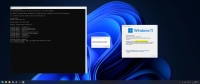
Остальные ключи можно взять отсюда.
Смена языка интерфейса Windows:
1. Скачайте батник и запустите от администратора Language System en-US.cmd
в батнике можно добавить свой язык, для этого вместо тегов en-us введите нужный вам язык, список языков рядом с файлом.
2. После успешной установки языка (~5-10мин), система перезагрузится. Чтобы не было хвостов, измените Регион и основной язык на первое место как на скриншоте:
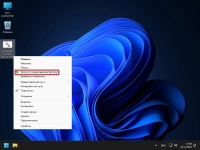
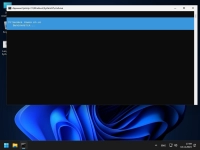
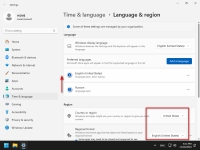
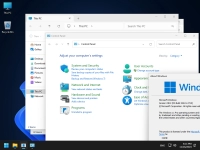
Как включить местоположения (геопозиция):
reg add "HKLM\\SOFTWARE\\Policies\\Microsoft\\Windows\\LocationAndSensors" /v "DisableLocation" /t REG_DWORD /d "0" /fКак включить Copilot, виджеты и прочий мусор:
Установить браузер Microsoft Edge, то и Copilot AI (в рф всё равно не фурычит, нужен впн), погода и прочий бесполезный мусор будут доступны.
На системном диске требует права администратора:
Контроль учетных записей (UAC) полностью не отключен, работает в режиме "Автосоглашение" (без окна подтверждения действий) для того чтобы работал Drag and Drop (перетаскивание файлов, папок, закрепление ярлыков через/на панель задач) такова особенность вИндус 11. По сути можно и полностью включить UAC, будет появляется окно с подтверждением действия как это обычно (на оригинале), но: первое - это замедляет отклик запуска программ, второе - лишние процессы. Я сделал компромисс в этой ситуации, чтобы работало и то и то, но на системном диске нужно выполнять подтверждение в целях безопасности (ПКМ> Запуск от имени администратора), например установить какие-то программы или запустить процесс которые редактируют реестр или используют системные папки в качестве установки (в чём-то это даже плюс, некая защита).
Если нужно полностью отключить UAC, в моей папке Контроль учетных записей UAC есть твик "Контроль учетных записей UAC (отключить).reg", применить его и перезагрузить ПК. После чего UAC будет полностью отключен, но не будет работать перетаскивание.
• Если нужно перетаскивание с отключенным UAC-ом, можно установить StartAllBack и тогда будет работать и то и то.
Как вернуть Подключение к удалённому рабочему столу:
Скачать установщик с оф.сайта Microsoft и установить, (внизу ссылка):
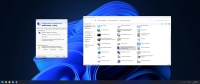
В компонентах Windows включил(а) .Net Framework 3.5, а программа которой он требуется не работает:
Используется параметр OnlyUseLatestCLR (принудительно заставить программы использовать .Net Framework 4 вместо .Net Framework 3 и ниже) т.к. я давно уже не встречал программ которые наотрез отказывались работать на последних версиях NET Framework.
Если возникает проблема с программами которым непосредственно требуется .Net Framework 3.5 или ниже, то для этого выполните эти команды, тем самым отключите принудительное использование последних версий .Net:
reg delete "HKLM\\SOFTWARE\\Microsoft\\.NETFramework" /v "OnlyUseLatestCLR" /f
reg delete "HKLM\\SOFTWARE\\Wow6432Node\\Microsoft\\.NETFramework" /v "OnlyUseLatestCLR" /fАктивация Windows:
Выполнить команду в PowerShell от имени администратора (наличие интернета обязательно):
irm https://massgrave.dev/get | iexДалее выбираем метод активации по предпочтению (рекомендую HWID).
• Если на вашем ПК прежде был установлен лицензионный Windows 7 Pro х64 или, если имеется лицензионный ключ Windows 10/11 Pro x64, то этим самым ключом можете активировать Windows 11 Pro x64 (интернет подключение обязательно).
Активация сборки - личное дело пользователя. Каждый волен активировать сборку доступными ему средствами, будь то личный лицензионный ключ или альтернативные методы с помощью программного обеспечения.
Контрольные суммы:
CRC32: 1BFD293F
MD5: 7A30215056B0CE7FFC7CEA02206FEDEE
SHA-1: 4DDAB533DE46DA5C9AA37FE982A287E4F21721DD
Технические данные Windows 11 Pro 23H2 [22631.2861 x64] Русская торрент:
Год разработки: 2024
Версия Windows: 22631.2861 [23H2]
Формат файла: ISO
Скачать придется: 3,13 Gb
Базируется на платформе: 64бит
Интерфейс программы: Русский
Что с лекарством: отсутствует
Придумали ребята из: Microsoft
Скачать Windows 11 Pro 23H2 [22631.2861 x64] Русская через торрент:
Уважаемый посетитель, Вы зашли на сайт как незарегистрированный пользователь.
Мы рекомендуем Вам зарегистрироваться либо войти на сайт под своим именем.
Мы рекомендуем Вам зарегистрироваться либо войти на сайт под своим именем.